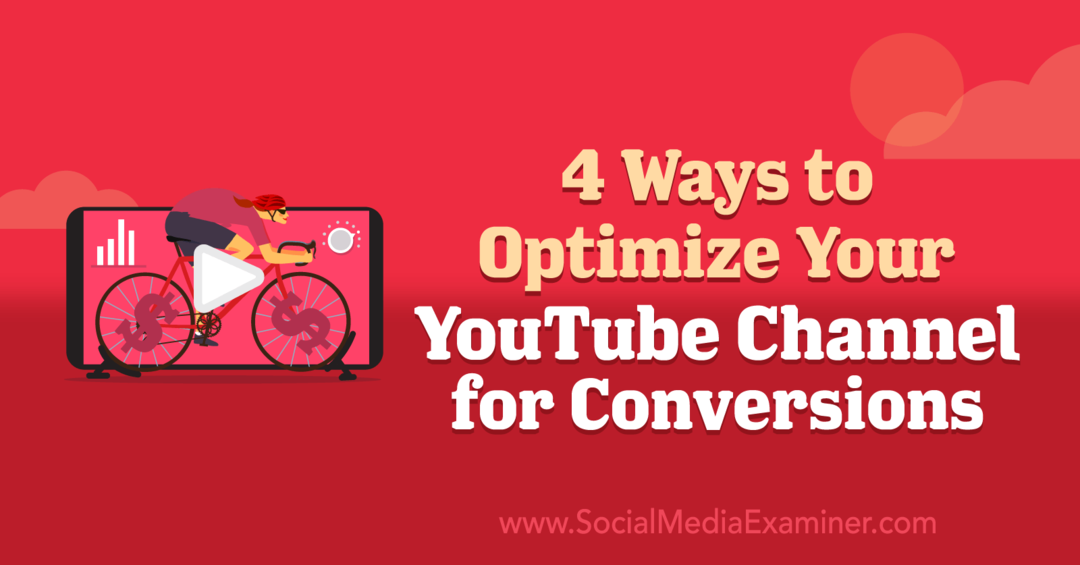4 sätt att använda Facebook Save-knappen för försenad innehållskonsumtion: Social Media Examiner
Facebook Verktyg Facebook / / September 26, 2020
 Har du någonsin velat spara Facebook-innehåll för att läsa senare?
Har du någonsin velat spara Facebook-innehåll för att läsa senare?
Letar du efter sätt att hitta det sparade innehållet?
Beroende på vilken typ av enhet du använder kan spara på Facebook vara tidskrävande eller frustrerande.
I den här artikeln ska jag dela fyra enkla sätt att använda Facebook S påave-knappen för att spara artiklar som du är intresserad av att läsa senare.
Undvik besväret med saknat innehåll med Facebook Save-knappen
Din Facebook-anslutningar och favoritsidor erbjuder några riktigt bra innehåll–Men du har inte alltid tid att läsa den så du vill spara den för senare. Om du är som de flesta har du inte hittat ett enkelt eller effektivt sätt att göra det.

Vissa människor tar en skärmdump av en artikel som de vill spara och skickar sedan e-posten till sig själva så att de kan gå tillbaka och komma ihåg att titta på den senare.
Vi vet alla hur det brukar bli. Vi säger att vi kommer att titta på vårt e-postmeddelande senare och sluta glömma det tills vi har hundratals artiklar staplade - varav de flesta inte är relevanta längre.
Det finns enklare sätt att spara bra Facebook-innehåll. Jag har sammanställt den här listan över fyra sätt du snabbt kan göra spara inlägg så att du kan titta på dem när det passar dig.
# 1: Spara artiklar till favoriter på Facebook
Nyligen introducerade Facebook ett nytt verktyg som heter Spara på Facebook för både stationära och mobila användare. När du lära dig hur du använder den, funktionen kommer ändra hur du sparar inlägg på Facebook.
Med den här nya funktionen kan du inte bara spara inlägg att läsa senare kommer du få en påminnelse om att titta på de objekt du har sparat.
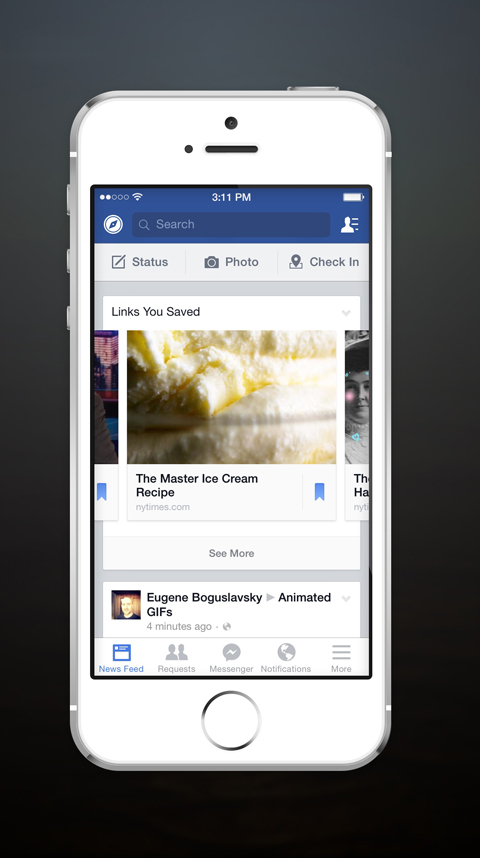
När du hittar en artikel som du vill spara för att läsa senare, klicka på nedåtpilen i det övre högra hörnet av uppdateringen och välj Spara “Artikelns namn.” Kontrollera favoritlistan i sidofältet så kommer du se en ny länk som heter Sparad.
Spara på Facebook låter dig spara länkar, platser, händelser och andra objekt, men du kan inte spara allt du kanske vill (t.ex. foton).
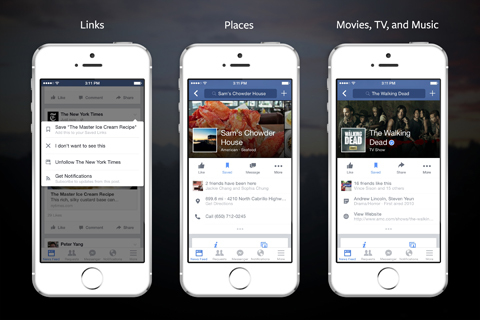
Här är haken: Om en uppdatering inte har en länkförhandsgranskning kan läsarna inte spara den.
Mari Smith tror att den nya funktionen Spara definitivt kommer att påverka hur din innehåll dyker upp i nyhetsflödet:
"... Jag tror nu att detta definitivt kommer att påverka länkens synlighet i nyhetsflödet... Så du kanske växla upp [ditt statusuppdateringsinnehåll] nu till något som 50% länkar, 25% foton / videor och 25% statusuppdateringar. Tänk på att varje sida varierar och du behöver experimentera. ”
När det gäller användare är Spara på Facebook ett bra första försök, men funktionen är inte helt redo för daglig användning eftersom du inte kan spara alla typer av innehåll. Men om du vill behålla allt på Facebook istället för en tredjepartsapp är det definitivt värt en titt.
# 2: Organisera inlägg i farten
Evernote och Skitch är två av mina favorit sätt att spara innehåll från Facebook eftersom de arbetar tillsammans och ger mig flexibilitet spara inlägg var som helst.
För dig som inte känner till Evernote är det ett organiserande verktyg som låter dig klippa (spara) artiklar och bilder och göra dem till anteckningar som du kan lägga till virtuella anteckningsböcker.
Få YouTube-marknadsföringsutbildning - online!

Vill du förbättra ditt engagemang och försäljning med YouTube? Gå sedan med i det största och bästa samlingen av YouTubes marknadsföringsexperter när de delar sina beprövade strategier. Du får steg-för-steg liveinstruktion med fokus på YouTube-strategi, skapande av video och YouTube-annonser. Bli YouTube-marknadsföringshjälte för ditt företag och kunder när du implementerar strategier som ger beprövade resultat. Detta är ett live-online-träningsevenemang från dina vänner på Social Media Examiner.
KLICKA HÄR FÖR DETALJER - FÖRSÄLJNING SLUTAR 22 SEPTEMBER!Med Skitch (som ägs av Evernote) kan du ta skärmdumpar, rita på bilder etc. och sedan synkronisera dem till en anteckningsbok i Evernote.
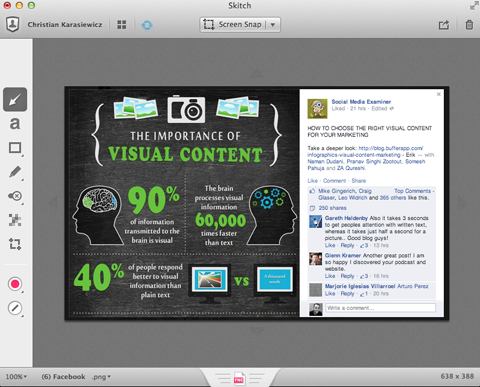
Båda fungerar mycket bra på stationära och mobila enheter. Tillsammans skapar de ett kraftverktyg för att spara inlägg från Facebook.
Om du använder ett skrivbord föreslår jag att du installerar Evernote webbläsartillägg. Det låter dig klicka på tidsstämpeln eller datumet för ett Facebook-inlägg och klipp hela artikeln i Evernote—Sparar både inlägget och dess URL.
Om du använder en mobil enhet kan du använd din privata Evernote-e-postadress och skicka artikellänken till ditt Evernote-konto och spara inlägget i en specifik anteckningsbok.
Evernote och Skitch är båda gratisappar, men om du klippar många saker vill du uppgradera till premiumversionen av Evernote, vilket ger dig mer utrymme.
# 3: Gör en intresselista över favoritsidor
Facebook intresse listor är ett sätt att organisera och hålla reda på specifika personer och sidor du följer.
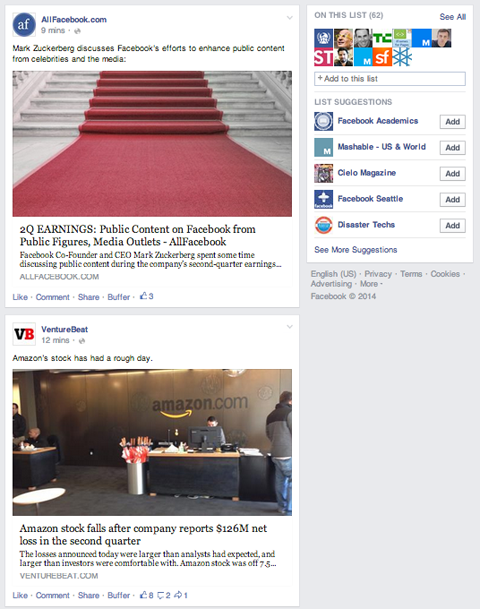
De är användbara eftersom du snabbt kan gå till en lista och se alla inlägg som du kanske har missat utan att behöva bläddra igenom hela nyhetsflödet. Nackdelen är att intresselistor inte låter dig spara en specifik webbadress - de är i huvudsak kuraterade nyhetsflöden.
Om du planerar att använda Facebook-intresselistor, håll dem små. Annars kanske du fortfarande saknar inlägg från sidor som publicerar mycket. Du måste gå tillbaka och titta igenom alla inlägg från de olika profilerna och sidorna i listan.
# 4: Bundle Links för enkel åtkomst
Bit.ly buntade inlägg är ett av de snabbaste sätten att spara inlägg från Facebook och låta dig spara flera länkar på ett ställe. Du kan till och med skapa mer än ett paket så att du kan ordna dina länkar efter ämne (eller något annat system som fungerar för dig).
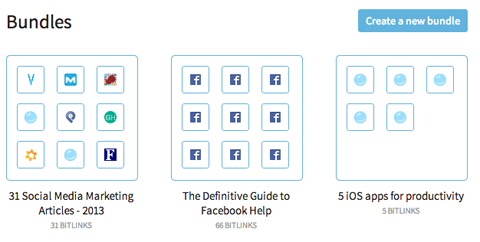
Det finns två saker du bör veta om buntar: Om du inte vill att andra ska se din bunt, klicka på låset för att göra det privat, och varje paket du skapar har sin egen webbadress - bokmärke för enkel åtkomst senare.
För att göra en bunt, gå över till Bit.ly och klicka på Bundles, då välj Skapa ett nytt paket. Ge ditt paket ett namn och en beskrivning och klicka på Skapa paket.
Nu kan du börja lägga till webbadresser. Till spara ett inlägg från Facebook, klicka på tidsstämpeln eller datumet och kopiera och klistra in webbadressen i ditt paket.
Om du redan har sparat webbadresser i Bit.ly kan du också söka efter och lägga till dem.
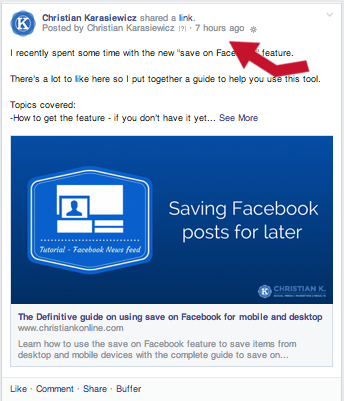
Om du vill kan du också byta namn på en URL: Klicka på pennikonen och namnge den något som är lätt för dig att komma ihåg.
När du är redo att få åtkomst till dina webbadresser från ditt paket, logga in på Bit.ly och klicka på Paket. Kom ihåg att om du sparar en webbadress och den webbadressen tas bort från Facebook kommer du inte att kunna komma tillbaka till det Facebook-inlägget.
När du är färdig med att visa ett objekt i paketet kan du ta bort det genom att klicka på X.
Medan Bit.ly-paket sparar inte bilder sparar de tid eftersom det är så enkelt att spara inlägg från Facebook.
Några sista tankar
Facebook är en mycket bra resurs för branschnyheter och andra länkar. Men när du inte har tid att klicka över och läsa behöver du ett sätt att samla in dessa länkar för senare. De fyra alternativen i den här artikeln gör det snabbt och enkelt att göra det.
När du väljer en app som hjälper dig att spara länkar ska du testa alla alternativ och välja den som bäst passar dina behov.
Vad tror du? Hur sparar du objekt att läsa senare? Har du andra verktyg att rekommendera? Lämna en kommentar med de tekniker du har använt.